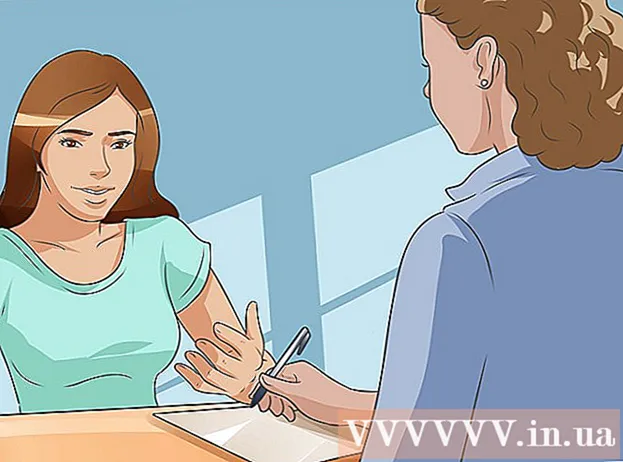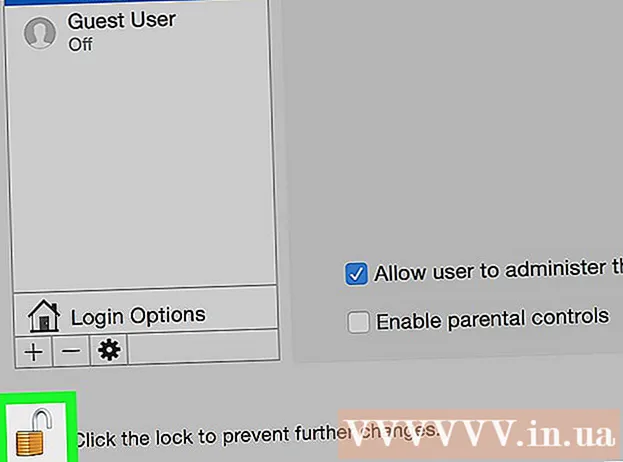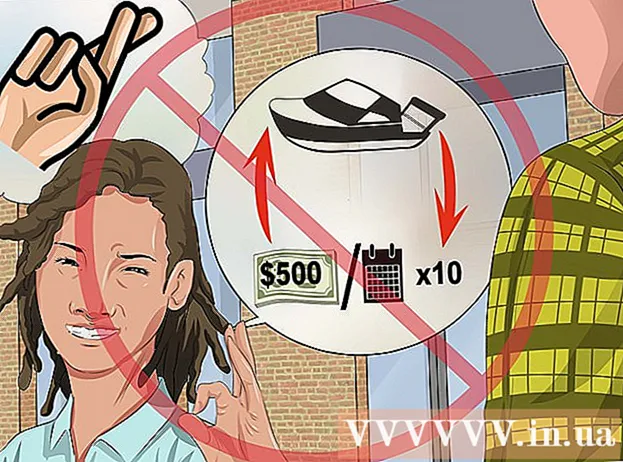Autor:
Eugene Taylor
Datum Stvaranja:
13 Kolovoz 2021
Datum Ažuriranja:
1 Srpanj 2024

Sadržaj
- Kročiti
- Metoda 1 od 4: Iz iTunesa
- Metoda 2 od 4: Korištenje aplikacija za besplatnu glazbu
- 3. metoda od 4: Prenesite preuzimanja s računala i koristite programe za uređivanje zvuka
- Metoda 4 od 4: Stream radio
- Savjeti
- Upozorenja
Glazba na vašem iPhoneu ne mora biti ograničena na ono što preuzmete s iTunesa. Isprobajte neke besplatne aplikacije ili iskoristite posebne ponude za prikupljanje besplatne glazbe.
Kročiti
Metoda 1 od 4: Iz iTunesa
 Otvorite aplikaciju iTunes. Uključite iPhone i idite na početni zaslon. Na početnom zaslonu potražite aplikaciju "iTunes Store". Dodirnite je da biste otvorili aplikaciju.
Otvorite aplikaciju iTunes. Uključite iPhone i idite na početni zaslon. Na početnom zaslonu potražite aplikaciju "iTunes Store". Dodirnite je da biste otvorili aplikaciju.  Dodirnite gumb "Glazba" na dnu zaslona. Ovaj je gumb prvi na donjoj traci. Aplikacija se obično otvara upravo na toj stranici. Ako se otvori na drugoj stranici, dodirnite "Glazba" da biste došli do ispravne stranice.
Dodirnite gumb "Glazba" na dnu zaslona. Ovaj je gumb prvi na donjoj traci. Aplikacija se obično otvara upravo na toj stranici. Ako se otvori na drugoj stranici, dodirnite "Glazba" da biste došli do ispravne stranice. - Ostale opcije koje možete vidjeti na traci su "Filmovi", "Pretraživanje", "Audioknjige" i "Više".
 Dodirnite "Single of the Week". Prstom se pomičite prema dolje po stranici dok ne naiđete na gumb koji označava "Single of the Week". Dodirnite ovaj gumb jednom da otvorite stranicu za taj singl.
Dodirnite "Single of the Week". Prstom se pomičite prema dolje po stranici dok ne naiđete na gumb koji označava "Single of the Week". Dodirnite ovaj gumb jednom da otvorite stranicu za taj singl. - Riječi "pojedinac tjedna" mogu biti vrlo malene; riječ "Besplatno" još je manja.
- Tjedan u tjednu je uvijek besplatan i, kao što i samo ime govori, svaki tjedan izlazi novi, besplatni singl. Ovaj postupak možete ponavljati svaki tjedan da biste svoju biblioteku napunili besplatnim pjesmama.
 Dodirnite gumb "Besplatno" za preuzimanje pjesme. Kad otvorite stranicu s informacijama o singlu, vidjet ćete gumb koji vam omogućuje da besplatno preuzmete singl (ili za određeni iznos). Jednom dodirnite gumb "Besplatno" da biste preuzeli singl.
Dodirnite gumb "Besplatno" za preuzimanje pjesme. Kad otvorite stranicu s informacijama o singlu, vidjet ćete gumb koji vam omogućuje da besplatno preuzmete singl (ili za određeni iznos). Jednom dodirnite gumb "Besplatno" da biste preuzeli singl. - Možda će se od vas tražiti da unesete svoj Apple ID.
- Ako ste se prijavili, preuzimanje bi trebalo započeti automatski. Pjesma će se pojaviti u glazbenoj biblioteci vašeg iPhonea kada se preuzimanje završi.
Metoda 2 od 4: Korištenje aplikacija za besplatnu glazbu
 Idite u App Store na svom iPhoneu. Uključite iPhone i idite na početni zaslon. Pronađite App Store. Dodirnite je jednom da biste otvorili aplikaciju.
Idite u App Store na svom iPhoneu. Uključite iPhone i idite na početni zaslon. Pronađite App Store. Dodirnite je jednom da biste otvorili aplikaciju.  Potražite aplikaciju koja može besplatno preuzeti glazbu. Na dnu zaslona App Storea pronaći ćete gumb "Pretraži". Dodirnite je jednom da biste otvorili stranicu za pretraživanje i pronašli aplikaciju koja vam omogućava besplatno preuzimanje glazbe.
Potražite aplikaciju koja može besplatno preuzeti glazbu. Na dnu zaslona App Storea pronaći ćete gumb "Pretraži". Dodirnite je jednom da biste otvorili stranicu za pretraživanje i pronašli aplikaciju koja vam omogućava besplatno preuzimanje glazbe. - Ostali gumbi na traci su "Istaknuto", "Ljestvice", "Otkrivanje", "Pretraživanje" i "Ažuriranja".
- Aplikaciju možete tražiti unosom pojma za pretraživanje, poput "besplatna preuzimanja glazbe". Ili možete odabrati da unesete naziv aplikacije.
- Neke aplikacije koje nude besplatno preuzimanje glazbe su:
- SoundCloud: To omogućava umjetnicima i bendovima da objave vlastito djelo i učine ga dostupnim za preuzimanje.
- iCompositions: Ovo je zajednica za korisnike Appleovog programa GarageBand. Ti korisnici žele dijeliti i poboljšati svoj rad.
- MacJams Player: Ovo je još jedna zajednica za glazbenike koji rade s Appleovim programom GarageBand.
- Besplatno preuzimanje glazbe Pro: ova aplikacija omogućuje vam besplatno pregledavanje i preuzimanje glazbe. Također možete stvoriti popise pjesama i slušati glazbu iz aplikacije.
- iDownloader Pro: Ova aplikacija omogućuje preuzimanje, reprodukciju i dijeljenje glazbe s drugima.
- Besplatno preuzimanje glazbe: Ova aplikacija omogućuje vam besplatno preuzimanje pjesama, a korisniku nudi i tekstove pjesama.
- Besplatni uređaj za preuzimanje glazbe Pro: omogućuje vam pregledavanje pjesama, izdvajanje albuma u aplikaciji i dijeljenje pjesama između iPhonea i računala.
- Preuzmi Music Pro: omogućuje vam preuzimanje glazbe, stvaranje popisa za reprodukciju, miješanje pjesama i miješanje pjesama.
 Dodirnite gumb "Besplatno" da biste preuzeli aplikaciju. Nakon što odaberete aplikaciju, možete pritisnuti gumb "Besplatno" pored naslova aplikacije.
Dodirnite gumb "Besplatno" da biste preuzeli aplikaciju. Nakon što odaberete aplikaciju, možete pritisnuti gumb "Besplatno" pored naslova aplikacije. - Od vas će se zatražiti vaš Apple ID.
- Nakon što se prijavite, aplikacija bi se trebala automatski preuzeti. Za ovo ne morate učiniti ništa drugo.
- Neke aplikacije koje nude besplatna preuzimanja i same nisu besplatne. Ako pored naziva aplikacije vidite iznos, a ne riječ "Besplatno", morat ćete platiti aplikaciju. Glazba koju zatim preuzmete putem aplikacije je besplatna.
 Otvorite novu aplikaciju s početnog zaslona. Vratite se na početni zaslon svog iPhonea. Dodirnite ikonu nedavno preuzete aplikacije da biste je otvorili.
Otvorite novu aplikaciju s početnog zaslona. Vratite se na početni zaslon svog iPhonea. Dodirnite ikonu nedavno preuzete aplikacije da biste je otvorili.  Prijavite se ili prijavite. Većina ovih aplikacija zahtijeva da s njima otvorite račun. Stvaranje računa obično je besplatno. Ako se prethodno niste prijavili u ovu aplikaciju, možete stvoriti nove detalje za prijavu ili se odlučiti za prijavu putem Facebooka. Na ovaj način svoj Facebook račun povezujete s aplikacijom i možete se automatski prijaviti.
Prijavite se ili prijavite. Većina ovih aplikacija zahtijeva da s njima otvorite račun. Stvaranje računa obično je besplatno. Ako se prethodno niste prijavili u ovu aplikaciju, možete stvoriti nove detalje za prijavu ili se odlučiti za prijavu putem Facebooka. Na ovaj način svoj Facebook račun povezujete s aplikacijom i možete se automatski prijaviti. - Kad vidite uvjete i odredbe, pažljivo ih pročitajte. Na ovaj način točno znate kojih se pravila morate pridržavati.
 Potražite pjesme i izvođače. Taj se postupak razlikuje za svaku aplikaciju, ali u većini slučajeva bit će funkcija pretraživanja negdje na zaslonu. Dodirnite ovaj gumb za traženje pjesama, izvođača ili žanrova.
Potražite pjesme i izvođače. Taj se postupak razlikuje za svaku aplikaciju, ali u većini slučajeva bit će funkcija pretraživanja negdje na zaslonu. Dodirnite ovaj gumb za traženje pjesama, izvođača ili žanrova. - Mnoge aplikacije također omogućuju pregledavanje izvođača, žanrova i sličnih kategorija. Također, neke aplikacije imaju odjeljak "Istaknuto" s preporučenom glazbom.
 Preuzmite pjesme besplatno prema uputama. Ovaj se postupak također razlikuje za svaku aplikaciju. Pregled obično možete čuti ako jednom dodirnete pjesmu. Obično će biti zaseban gumb za preuzimanje koji možete pritisnuti za preuzimanje pjesme u vašu iPhone biblioteku.
Preuzmite pjesme besplatno prema uputama. Ovaj se postupak također razlikuje za svaku aplikaciju. Pregled obično možete čuti ako jednom dodirnete pjesmu. Obično će biti zaseban gumb za preuzimanje koji možete pritisnuti za preuzimanje pjesme u vašu iPhone biblioteku. - Dobro obratite pažnju i pobrinite se da je preuzimanje besplatno. Neke aplikacije kombiniraju besplatna preuzimanja s plaćenim preuzimanjima. Stoga budite oprezni kako biste izbjegli neočekivane troškove.
3. metoda od 4: Prenesite preuzimanja s računala i koristite programe za uređivanje zvuka
 Stavite glazbu na računalo. Glazbu na računalo možete besplatno staviti na nekoliko načina. Možete "kopirati" (uvesti) posuđene CD-ove ili besplatno preuzeti pjesme putem interneta.
Stavite glazbu na računalo. Glazbu na računalo možete besplatno staviti na nekoliko načina. Možete "kopirati" (uvesti) posuđene CD-ove ili besplatno preuzeti pjesme putem interneta. - Kopirajte glazbu s CD-a. Kopirajte CD iz vlastite kolekcije ili posudite od prijatelja. Kopirajte CD s programom poput Windows Media Player. Potražite gumb koji će vam omogućiti "kopiranje" ili "uvoz" sadržaja CD-a na vaše računalo.
- Postoji i niz besplatnih, legalnih web stranica koje možete koristiti za besplatno prikupljanje glazbe.
- MacJams (http://www.macjams.com/) i iCompositions (http://www.icompositions.com/) dvije su web stranice koje vam omogućavaju preuzimanje pjesama ambicioznih glazbenika pomoću Appleova programa GarageBand.
- 3hive (http://3hive.com/) web je mjesto koje pregledava pjesme i nudi besplatna, legalna preuzimanja.
- Myxer (http://www.myxer.com/iphone/) web je mjesto koje nudi besplatne MP3 datoteke, melodije zvona i još mnogo toga za vaš iPhone.
 Preuzmite program za montažu zvuka. Ako ste glazbu prenijeli na računalo, trebate utvrditi može li vaš iPhone reproducirati glazbu. Ako je format datoteke MP3 ili AAC, tada ga vaš iPhone može reproducirati. Ako se format datoteke razlikuje, vjerojatno ćete trebati pretvoriti datoteku u format datoteke prikladan za iPhone prije nastavka.
Preuzmite program za montažu zvuka. Ako ste glazbu prenijeli na računalo, trebate utvrditi može li vaš iPhone reproducirati glazbu. Ako je format datoteke MP3 ili AAC, tada ga vaš iPhone može reproducirati. Ako se format datoteke razlikuje, vjerojatno ćete trebati pretvoriti datoteku u format datoteke prikladan za iPhone prije nastavka. - Niz poznatih programa za montažu zvuka su:
- Audioro (http://audioro.com/converter/iphone/)
- Besplatno pretvaranje zvuka u iPhone iPod Music Converter (http://download.cnet.com/Free-Convert-Audio-to-iPhone-iPod-Music-Converter/3000-2140_4-10909675.html)
- Syncios (http://www.syncios.com/ipod-audio-converter.html)
- Niz poznatih programa za montažu zvuka su:
 Pretvorite zvuk u format datoteke pogodan za iTunes. Nakon što preuzmete potreban softver, slijedite upute za pretvaranje audio datoteke u format datoteke koji vaš iPhone može reproducirati.
Pretvorite zvuk u format datoteke pogodan za iTunes. Nakon što preuzmete potreban softver, slijedite upute za pretvaranje audio datoteke u format datoteke koji vaš iPhone može reproducirati. - Upute se razlikuju ovisno o marki, pa biste svaki slučaj trebali razmotriti zasebno. Ne postoje generičke upute koje se odnose na sve datoteke.
 Preuzmite iTunes softver na svoje računalo. Ako još nemate iTunes, možete posjetiti web mjesto iTunes i preuzeti program.
Preuzmite iTunes softver na svoje računalo. Ako još nemate iTunes, možete posjetiti web mjesto iTunes i preuzeti program. - Preuzimanje možete pronaći ovdje: http://www.apple.com/itunes/download/
- Možda ćete se trebati prijaviti svojim Apple ID-om ili adresom e-pošte da biste preuzeli program.
 Dodajte nove pjesme u svoju iTunes biblioteku. Otvorite program iTunes i na izborniku "Datoteka" odaberite "Dodaj u knjižnicu" ili "Dodaj datoteku u knjižnicu". Pronađite i odaberite glazbu koju želite dodati u iTunes.
Dodajte nove pjesme u svoju iTunes biblioteku. Otvorite program iTunes i na izborniku "Datoteka" odaberite "Dodaj u knjižnicu" ili "Dodaj datoteku u knjižnicu". Pronađite i odaberite glazbu koju želite dodati u iTunes. - Ako svu svoju novu glazbu držite u jednoj mapi, također možete dodati cijelu ovu mapu umjesto svake datoteke zasebno.
 Spojite iPhone na računalo. Upotrijebite USB kabel koji ste dobili s iPhoneom.
Spojite iPhone na računalo. Upotrijebite USB kabel koji ste dobili s iPhoneom. - Ako je iTunes otvoren na računalu, automatski će prepoznati vaš iPhone.

- Ako je iTunes otvoren na računalu, automatski će prepoznati vaš iPhone.
 Prenesite pjesme s računala na telefon. Odaberite svoj iPhone iz izbornika "Uređaji". Dodirnite karticu "Glazba" i potvrdite okvir pored "Sinkroniziraj glazbu".
Prenesite pjesme s računala na telefon. Odaberite svoj iPhone iz izbornika "Uređaji". Dodirnite karticu "Glazba" i potvrdite okvir pored "Sinkroniziraj glazbu". - Možete sinkronizirati cijelu biblioteku, ali možete odabrati i odabir određenih popisa za reprodukciju.
- Dopustite da se postupak sinkronizacije dovrši prije odspajanja iPhonea.
- Kad je postupak dovršen i vaš iPhone nije povezan, tada ste gotovi.
Metoda 4 od 4: Stream radio
 Otvorite App Store na svom iPhoneu. Uključite iPhone i idite na početni zaslon. Pronađite App Store i dodirnite ikonu da biste otvorili aplikaciju.
Otvorite App Store na svom iPhoneu. Uključite iPhone i idite na početni zaslon. Pronađite App Store i dodirnite ikonu da biste otvorili aplikaciju.  Dodirnite gumb za pretraživanje. Na dnu zaslona pronaći ćete gumb s natpisom "Search". Dodirnite ovaj gumb jednom da otvorite stranicu za pretraživanje i potražite besplatne aplikacije koje struje radio.
Dodirnite gumb za pretraživanje. Na dnu zaslona pronaći ćete gumb s natpisom "Search". Dodirnite ovaj gumb jednom da otvorite stranicu za pretraživanje i potražite besplatne aplikacije koje struje radio. - Ostali gumbi na traci su "Istaknuto", "Ljestvice", "Otkrivanje" i "Ažuriranja".
 Potražite aplikaciju koja emitira radio. Možete pretraživati bilo koju aplikaciju pomoću pojma za pretraživanje poput "streaming radio" ili možete tražiti po imenu.
Potražite aplikaciju koja emitira radio. Možete pretraživati bilo koju aplikaciju pomoću pojma za pretraživanje poput "streaming radio" ili možete tražiti po imenu. - Neke besplatne radio aplikacije su:
- Pandora
- TuneIn Radio
- Slacker Radio
- iHeart Radio
- SHOUTcast Radio
- Da biste pročitali više informacija o svakoj aplikaciji, jednom dodirnite naziv aplikacije ili dodirnite ikonu aplikacije da biste otvorili stranicu te određene aplikacije. Odatle možete pročitati što aplikacija nudi.
- Neke besplatne radio aplikacije su:
 Dodirnite gumb "Besplatno" da biste instalirali aplikaciju. Kada pronađete aplikaciju, dodirnite "Besplatno" da biste je instalirali.
Dodirnite gumb "Besplatno" da biste instalirali aplikaciju. Kada pronađete aplikaciju, dodirnite "Besplatno" da biste je instalirali. - Od vas će se tražiti da unesete svoj Apple ID.
- Nakon prijave aplikacija će se automatski preuzeti. Ne morate sami ništa raditi.
- Ako pored naziva aplikacije ne stoji "Besplatno", već umjesto toga cijena, morat ćete platiti aplikaciju.
 Otvorite novu aplikaciju s početnog zaslona. Vratite se na početni zaslon svog iPhonea. Dodirnite ikonu nedavno preuzete aplikacije da biste je otvorili.
Otvorite novu aplikaciju s početnog zaslona. Vratite se na početni zaslon svog iPhonea. Dodirnite ikonu nedavno preuzete aplikacije da biste je otvorili.  Reproducirajte glazbu iz aplikacije. Svaka aplikacija djeluje ponešto drugačije. Stoga se malo poigrajte s aplikacijom da biste saznali kako puštati glazbu s njom.
Reproducirajte glazbu iz aplikacije. Svaka aplikacija djeluje ponešto drugačije. Stoga se malo poigrajte s aplikacijom da biste saznali kako puštati glazbu s njom. - Možda će se od vas tražiti da se prijavite ili prijavite. Mnoge od ovih aplikacija omogućuju vam prijavu putem vašeg Facebook računa.
- Možete tražiti radio stanice koje vam se sviđaju ili dati prijedloge za pjesme koje odgovaraju prikladnoj radio postaji.
Savjeti
- Također možete odabrati da pratite ljude na Soundcloud-u (i takvim aplikacijama). Tako ćete moći strujati još više nove glazbe svojih omiljenih izvođača.
- Iako nisu tehnički besplatne, pretplate na usluge poput Spotifyja izvrsne su i za reprodukciju glazbe na mobilnim uređajima.
Upozorenja
- Uvijek se pobrinite da gumb za cijenu u iTunesu kaže "Besplatno" i da nema cijene. Ako postoji cijena, morat ćete platiti aplikaciju.
- Strujanje glazbe na mobilnoj mreži može brzo doseći ograničenje podataka. Koristite WiFi ako možete.